win10耳机插电脑没声音怎么办
装机吧 2021年09月30日 10:55:00
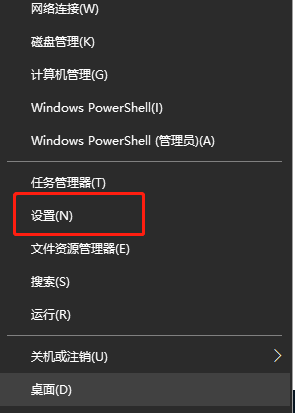
小伙伴们在购买新的win10电脑回来时,电脑可能会出现一些小问题,就比如耳机插电脑上没声音,那么要怎么解决这个问题呢?下面小编教大家win10耳机插电脑没声音怎么解决。
1.首先右键点击左下角windows,打开Windows设置,如图所示:
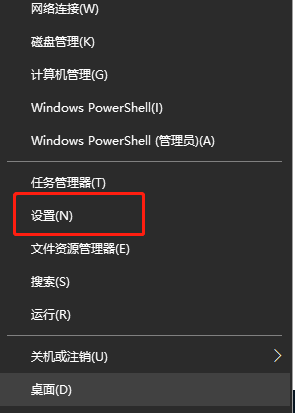
2.进入Windows设置后,点击系统,如图所示:
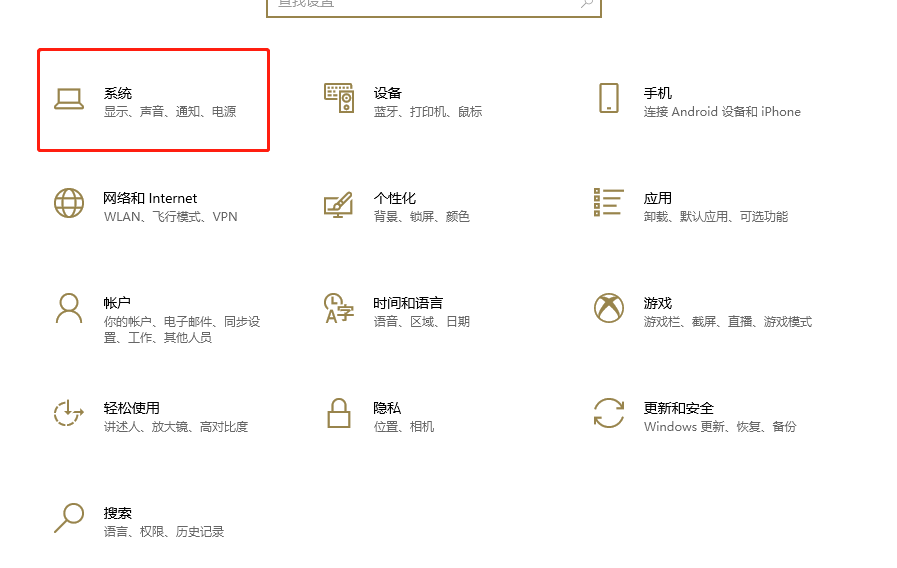
3.进入系统界面后点击声音往下滑打开声音控制面板,如图所示:
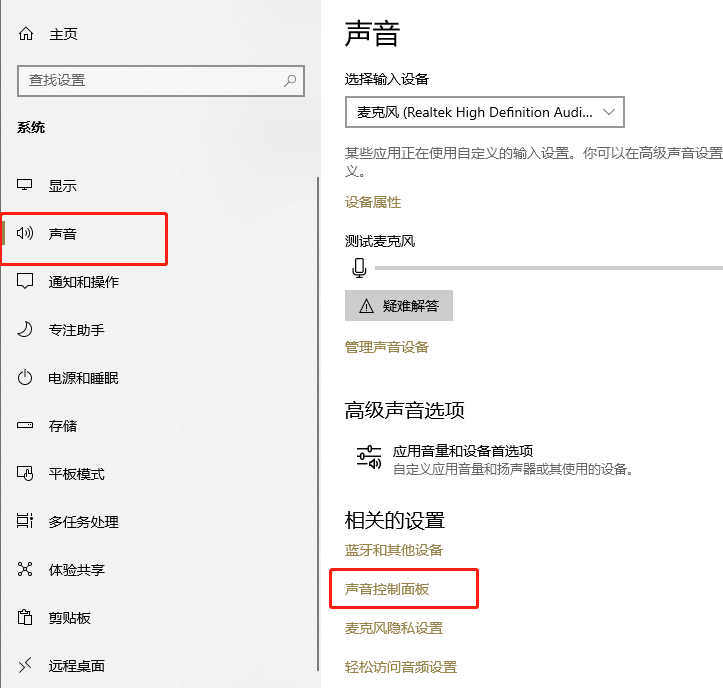
4.进入声音控制面板后打开麦克风和立体声混音,如图所示:
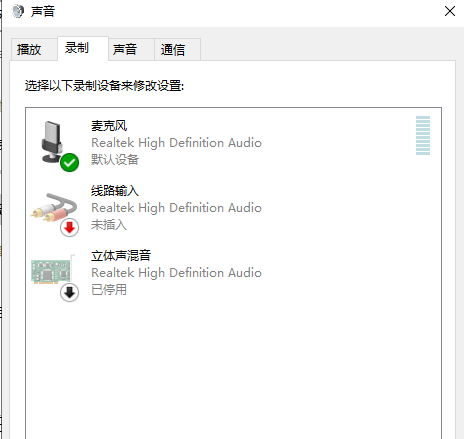
以上就是win10耳机插电脑没声音怎么解决,希望能帮助到大家。
喜欢22





